发布时间:2021-01-22 13: 22: 57
在拍摄证照的时候,人物的脸部上可能会有一些瑕疵,比如像痘印、斑点这类的常见瑕疵,另外,还有可能出现拍摄者佩戴饰品的情况,但部分证照是不允许拍摄者佩戴饰品的。
对于以上出现的各种人物脸部瑕疵的问题,都可以通过使用证照之星(Windows系统)证件照工具来一一解决。接下来,我们将以图1所示的人物照片为例,为大家演示如何使用证照之星去除脸部的小斑点以及鼻环。
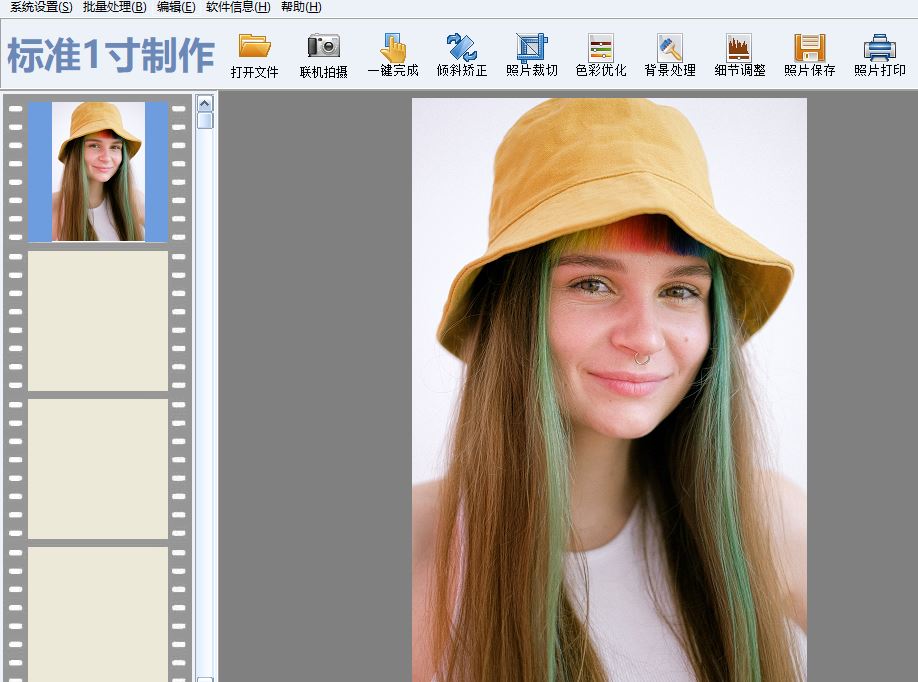
图1:证照之星界面
对于脸部的一些比较明显的瑕疵,我们可以使用证照之星证件照工具的“去除皮肤斑点”功能来解决。
如图2所示,单击证照之星证件照工具顶部的“细节调整”菜单,并选择其中的“去除皮肤斑点”功能。
图2:去除皮肤斑点功能
如图3所示,在“去除皮肤斑点”功能面板中,我们可以先调整魔术擦的大小,以适应脸部调整所需。然后,在人物脸部的斑点与鼻环两处点击几下,证照之星就会自动调整魔术擦的颜色来匹配周边的肤色,从而清除这两个瑕疵。
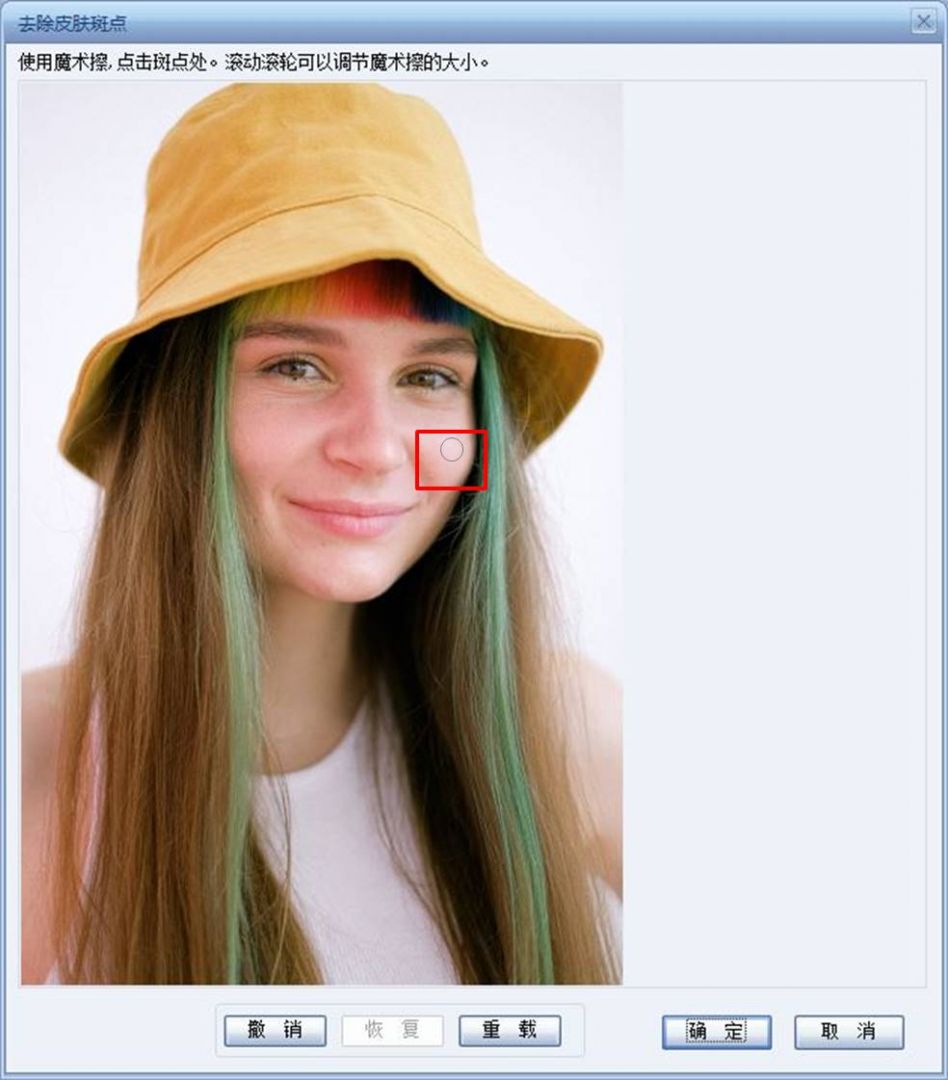
图3:使用魔术擦去除脸部瑕疵
对于一些比较小的斑点,我们可以使用“细节调整”菜单中的“精细橡皮擦”功能,来进一步清除。
图4:精细橡皮檫功能
如图5所示,在“精细橡皮擦”功能面板中,我们可以放大照片的局部,以便更加精细地处理人物脸部中的瑕疵。
然后,选中“取色功能”,再用鼠标点击合适的取色处设定瑕疵的替换色。
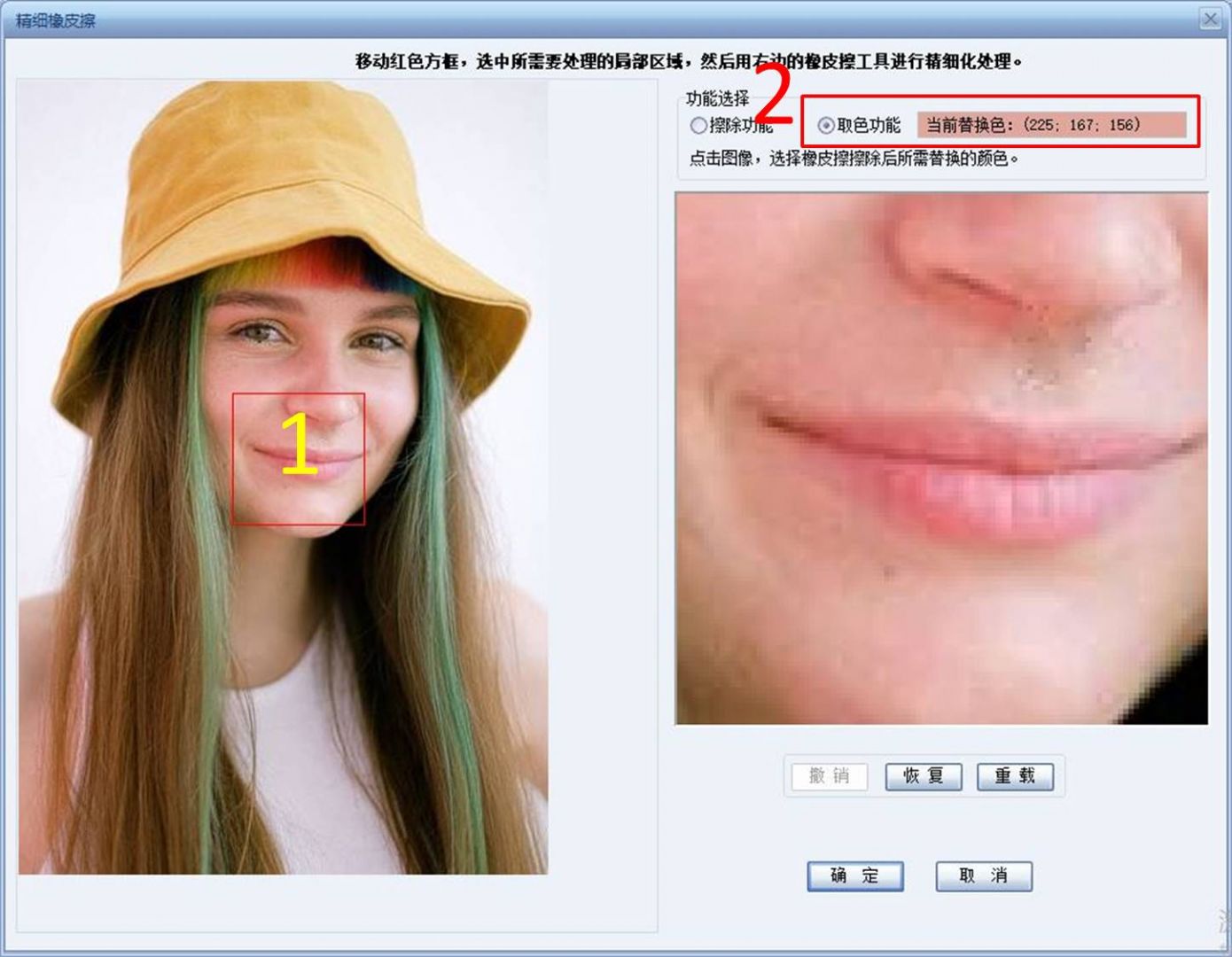
图5:取色
最后,如图6所示,选中“擦除功能”,点击瑕疵处完成颜色的替换,相当于是精细版的手动魔术擦功能。
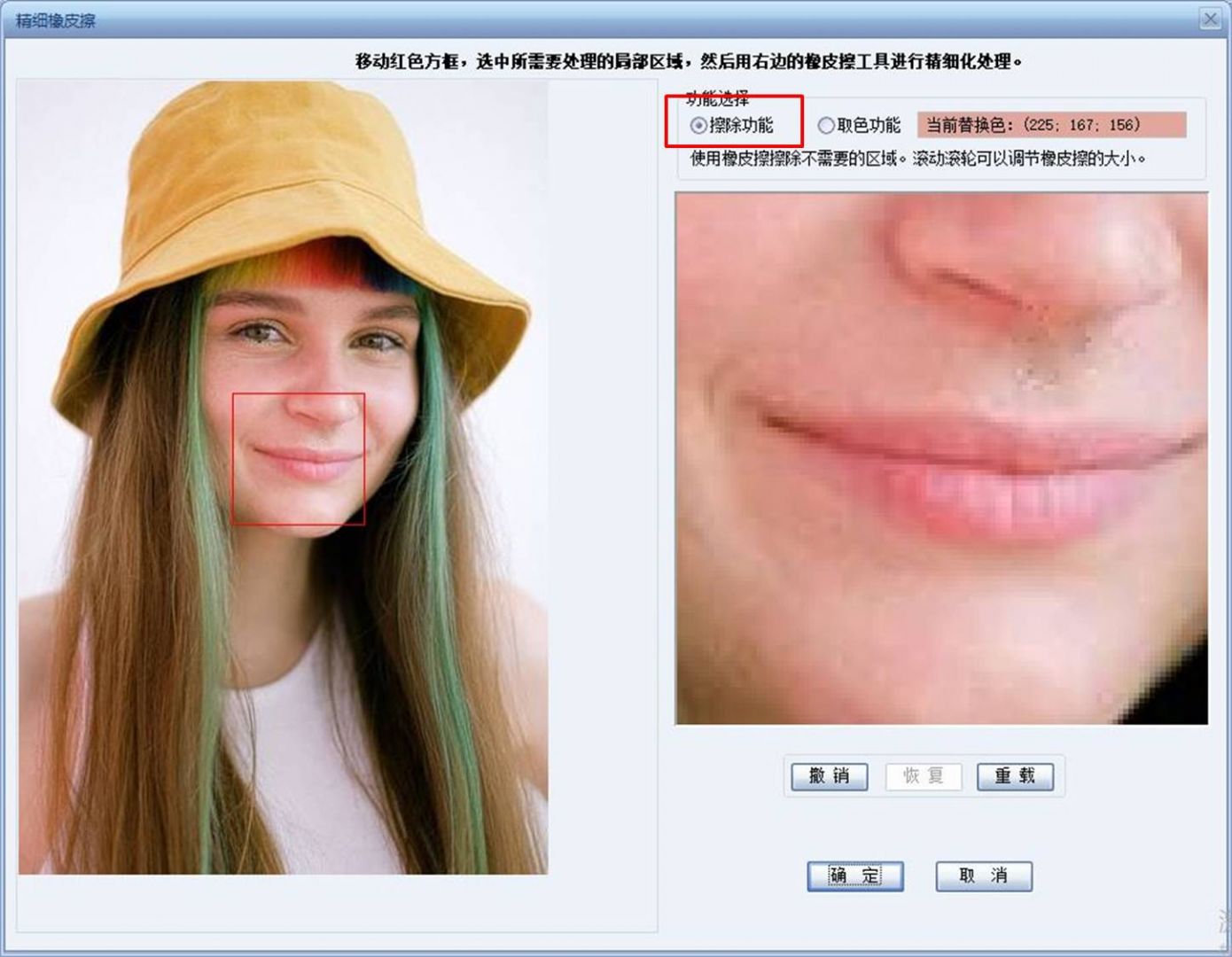
图6:擦除功能
证照之星证件照工具的“去除皮肤斑点功能”主要是用于比较明显的脸部瑕疵,而“精细橡皮擦”功能更有助于细微瑕疵的处理,用户可以根据实际需要选择使用。
如果您还需要其他的功能介绍,或者希望学习其他使用技巧,请访问证照之星中文网站。
作者:Noel
展开阅读全文
︾
读者也喜欢这些内容:

证照之星怎么换背景色和颜色,证照之星换背景衣服也被换了
证照之星是一款功能强大的制作或者拍摄证件照的软件,能够对证件照进行美化、更换背景等。在使用证件之星时,小伙伴们可能会有一些问题无法解决,那么今天就和我一起来学习证照之星怎么换背景色和颜色,证照之星换背景衣服也被换了的相关内容吧。...
阅读全文 >

全新的证照之星XE上线 证照之星老版本升级说明
各位证照之星正版用户,感谢一直一来对证照之星软件的支持,在此跟大家说明下我们的服务和升级政策。...
阅读全文 >
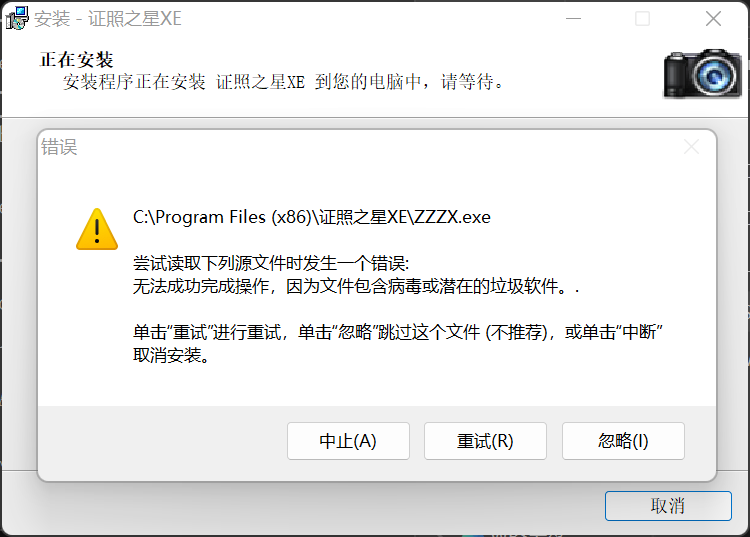
证照之星无法运行怎么办?证照之星添加到WindowsDefender白名单教程
当遇到证照之星程序无法安装,或安装后无法运行,提示错误的时候,一般是因为被系统安全软件误报了,我们需要将证照之星程序及目录添加到Windows Defender的白名单中,这样就可以正常运行了,以下是操作教程。...
阅读全文 >
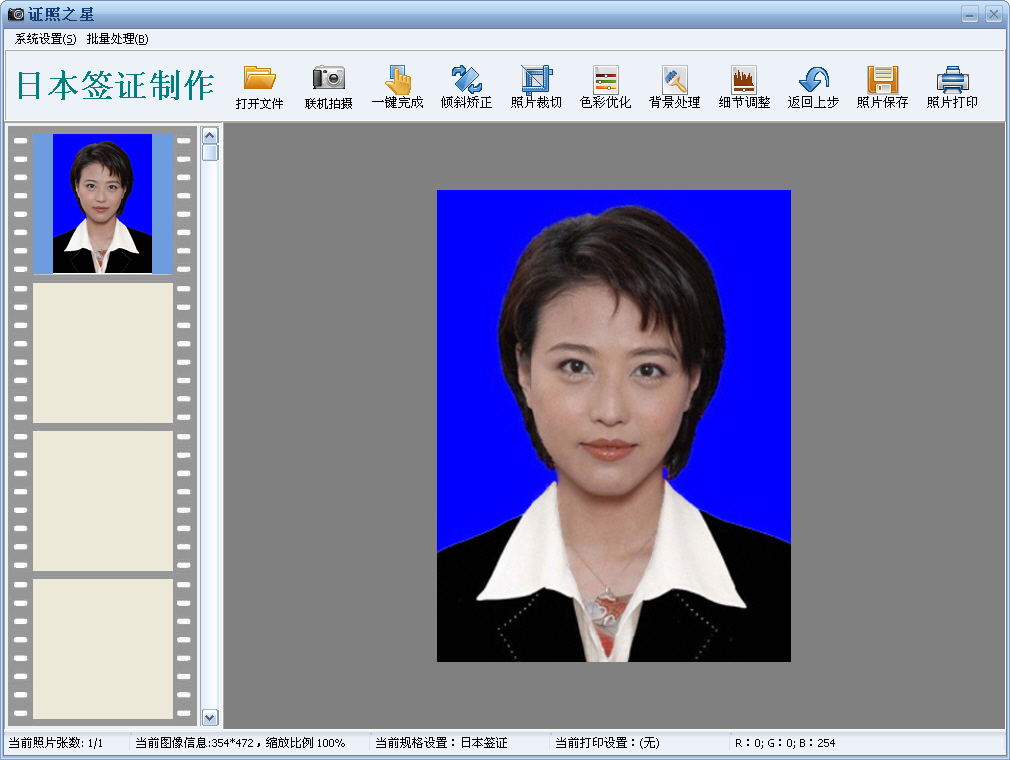
如何能快速制作白底证件照
证件照的背景颜色有各种不同的规定要求,看一下哪些是白底证件照,又如何能够快速制作白底证件照呢?...
阅读全文 >